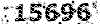کامپیوتر البرز - کرج
تبادل اطلاعات و اطلاع رسانی کامپیوتر در استان البرز - کرجکامپیوتر البرز - کرج
تبادل اطلاعات و اطلاع رسانی کامپیوتر در استان البرز - کرجتنظیمات حفاظت از حریم شخصی
راهنمای تنظیمات حفاظت از حریم شخصی در گوگل پلاس
( قسمت اول )
یکی از دلایل موثر در سرعت بخشیدن به شهرت و محبوبیت گوگل پلاس، بهبود چشمگیر تنظیمات پیش فرض برای رعایت حریم خصوصی کاربران است. همچنین راحتی و دسترسی آسان کاربران، برای تغییر در این تنظیمات نیز بر این مساله موثر بوده است. در کنار این خصوصیات، سیستمی که گوگل برای ورود کاربران به گوگل پلاس پیاده کرده، منجر به این شده که میزان کاربرانی که با نام مستعار وارد این شبکه اجتماعی میشوند به شدت کاهش داشته باشد.
در این مطلب سعی شده با توجه به اهمیت «حریم خصوصی» برای کاربران شبکه های اجتماعی، به مقایسه آن با فیس بوک و همچنین چگونگی ویرایش تنظیمات حفظ حریم خصوصی کاربران در گوگل پلاس و شناسایی و بهره مندی از قابلیت های آن، پرداخته شود.
۱- حریم شخصی و حلقه های دوستان شما
حلقه یا Circleهای گوگل پلاس را شاید بتوان ساده ترین و بهترین راه برای سازماندهی لیست دوستان در همه شبکه های اجتماعی به شمار آورد. امنیت حریم شخصی، اطلاعات فردی، نوشته ها و تصاویر شما، به صورت مستقیم با نحوه مدیریت حلقه های دوستان تان بستگی دارد. به طور مثال، میتوانید دوستانتان را با عنوان های مختلفی همچون اعضای فامیل، دوستان، همکاران و ... حلقه بندی کنید. برای این کار کافی است، نام آن فرد را با ماوس گرفته و داخل حلقه موردنظر بیندازید. به همین سادگی!
اما نکات دیگری نیز در این زمینه وجود دارد که لازم است از آنها آگاه باشید:
الف- حلقه های دوستان شما به صورت پیشفرض، برای دیگران غیرقابل رویت هستند.
ب- اینکه چه کسی چه پستی را می بیند، مدیریت کنید.
تفاوت های حلقه های گوگل پلاس با دنبال کننده های توئیتر و دوستان فیس بوک
در گوگل پلاس، سیستم حلقه ها همانند توئیتر عمل میکند. یعنی شما میتوانید کسی را به درون یکی از حلقه های خود بیاندازید تا بتوانید فعالیت های او را دنبال کنید بدون آنکه شخص مورد نظر ملزم به دنبال کردن پست ها و فعالیت های شما باشد. این رویه با سیستم دوستی دوطرفه و نظیر به نظیر در فیس بوک متفاوت است و بیشتر به توئیتر شبیه است.
اما در طرف مقابل، شما در توئیتر نمیتوانید توئیت های خود را از دید بخشی از افراد پنهان نمایید. مگر اینکه از گزینه Protect My Tweets استفاده کنید و به افراد خاصی اجازه دنبال کردن خود را بدهید. اما در گوگل پلاس -همانند فیس بوک- توانایی این را دارید که هر کدام از فعالیت های خود را به افراد یا حلقه هایی خاص، نمایش دهید. بدین ترتیب ممکن است کسانی باشند که در حلقه های شما قرار دارند، اما بسته به نظر و خواسته شما اجازه دسترسی به برخی از فعالیت های شما را ندارند.
با این توصیفات میتوان فهمید که حلقه ها در گوگل پلاس، بسیار ساده تر و در عین حال کاربردی تر از مدل های دوستی در سایر شبکه های اجتماعی هستند. هر چند که این آش شله قلم کار گوگل ممکن است در نگاه اول کمی گیج کننده به نظر برسد.
برخلاف دیگر شبکه های اجتماعی، در گوگل پلاس میتوانید خیلی راحت، هر پست را برای افراد خاص و منتخب به اشتراک بگذارید. این روند در فیس بوک تنها با انجام تنظیمات پیچیده ای در قسمت امنیت، امکان پذیر است. به طور مثال در گوگل پلاس اگر می خواهید ویدئویی به اشتراک بگذارید که فقط اعضای خانواده آن را ببیند در قسمت Share ، فقط حلقه خانواده یا نام افراد مشخص را تایپ می کنید. به این ترتیب، ویدئوی موردنظر فقط برای آنها قابل دسترس خواهد بود.
۲- حریم شخصی خود را در پروفایل گوگل پلاس کنترل کنید
این که افراد مختلف از طریق پروفایل شما چه اطلاعاتی از شما به دست خواهند آورد بسیار مهم است. پروفایل هر کاربر شامل اطلاعات شخصی، عکس، ویدئو و البته «+1»هایی است که به لینک ها و پست های دیگران داده اید. بنابراین، حتما به امنیت اطلاعات خود اهمیت بدهید و با تقسیم بندی افراد در حلقه های صحیح، امنیت حساب خود را بالا ببرید. یکی از مهم ترین روش ها برای امنیت بالای این شبکه مربوط به تنظیمات و مدیریت پروفایل است.
برای شروع باید به پروفایل خود بروید. پس از نوار بالایی، همانند تصویر زیر بر روی گزینه دوم از سمت راست (که به صورت دایره ای با یک شبح انسانی داخل آن است) کلیک کنید.
در پروفایل خود، در سمت راست صفحه، کلید Edit Profile را فشار دهید. در گوگل پلاس این تنظیمات، تنظیمات پیش فرض برای حریم شخصی شما هستند.
-نام و نام خانوادگی: این بخش از پروفایل شما، تنها بخشی است که به صورت پیش فرض برای همه قابل رویت است. تغییر نام در این بخش، منجر به تغییر نام شما در همه سرویس های زیرمجموعه گوگل (مانند جیمیل یا گوگل ریدر) میشود.
-سایر مواردی که برای همه در وب قابل رویت هستند: اطلاعات فردی، تصویر پروفایل، جنسیت، فهرست دوستان، کسانی که شما را به جمع حلقه های خود اضافه کرده اند و کلید ارسال ایمیل (که البته ایمیل شما را نشان نمی دهد).
-مواردی که افراد درون حلقه های شما میتوانند ببینند: اطلاعات فردی، محل کار، تحصیلات، محل زندگی، وضعیت تاهل، اینکه به دنبال چه هستید و لینک های شما.
-مواردی که تا زمانیکه تغییر ندهید تنها خودتان میتوانید ببینید: شغل، اطلاعات تماس فردی و شغلی.
شما میتوانید از میان چند حالت، امکان دسترسی به اطلاعات شخصی خود را تغییر دهید. همگان (The Whole World)، افرادی که در حلقه های دوستان تان هستند (Extended Circles)، حلقه های دوستان خودتان (Your Circles)، فقط خودتان (Just You) و گروه سفارشی ای (Custom Grouping) که میسازید.
هر کدام از حالات ذکر شده آیکن هایی مخصوص دارند که می توانید آنها را در تصویر زیر مشاهده نمایید.
حال اگر به صفحه پروفایل خود مراجعه کنید، با یک نگاه -و توجه به آیکن ها-، میتوانید بفهمید که مجوز دسترسی کدام افراد را به کدام بخش پروفایل خود داده اید.
در گوگل پلاس همچنین می توانید پس از اعمال تنظیمات ذکر شده، پروفایل خود را از دید سایرین بررسی کنید. برای این کار در قسمت بالای پروفایل و در بخش View Profile As… کلیک کنید و نام یکی از دوستان یا حلقه های خود را وارد نمایید. بدین ترتیب گوگل پلاس نمایی از پروفایل شما را از دید آن فرد یا اعضای آن حلقه به شما نمایش میدهد.
اگر نمیخواهید پروفایل شما برای همه در نتیجه جستوجوهای گوگل قابل دیدن باشد باید تنظیماتی که در ادامه توضیح داده شده است را اجرا کنید. بعد از ورود به صفحه پروفایل، صفحه About – گزینه دوم در نوار خاکستری بالای صفحه – را انتخاب کنید. آخرین گزینه این صفحه، Search visibility است. روی آن کلیک و گزینه Help others find my profile in search results را غیرفعال کنید یا به اصطلاح تیک کنار آن را بردارید.
چه کسانی در حلقه های شما هستند/شما در حلقه های چه کسی هستید: همانطور که گفته شد، در گوگل پلاس به صورت پیش فرض همه می توانند لیست دنبال کنندگان شما و دنبال شوندگان توسط شما را مشاهده نمایند. برای تغییر این تنظیمات نیز -در حالت ویرایش پروفایل- میتوانید بر روی آیکن مربوطه و یا گزینه "Change who visible here" کلیک کرده و آن را از همه افراد، به اعضای درون حلقه های خود تغییر دهید.
همچنین شما می توانید مشخص کنید که دقیقاً کدام حلقه دوستان خود را به دیگران نمایش دهید. برای مثال شما می توانید فقط حلقه دوستان معمولی یا همکاران خود را برای نمایش داده شدن به افراد، تنظیم کنید.
ایمیل، لینک ها و تصویر پروفایل: سایر بخش های پروفایل شما نیز از لحاظ تنظیمات حریم شخصی قابل تغییر هستند. برای مثال می توانید کلید ایمیل را فقط برای تعداد خاصی از دوستان و یا حلقه های خود نمایش دهید. همچنین، تصاویر و لینک های شما نیز که به صورت پیش فرض برای همگان نمایش داده میشوند، در اینجا تغییر پذیر هستند و میتوانید دسترسی های آنها را به افراد دیگری محدود نمایید.
تصاویر، ویدئوها، "1+"ها و Buzzها
تصاویر: عکس های پروفایل شما، آلبوم هایی که به طور خودکار از پیکاسا وارد گوگل پلاس شده اند، تصاویری که سایر کاربران گوگل پلاس شما را در آنها تگ کرده اند و در نهایت تصاویری که به صورت دستی یا خودکار از طریق کامپیوتر خود و یا گوشی تان در گوگل پلاس وارد می کنید، در تب Photos از گوگل پلاس قرار می گیرند. شما می توانید نمایش این تب را -که به طور پیش فرض، فعال است- غیر فعال کنید. در عین حال، تنها، تصاویری در این بخش برای افراد قابل رویت هستند، که شما اجازه به اشتراک گذاری آنها را داده اید.
یکی از تنظیمات عجیب گوگل پلاس این است که وقتی افرادی شما را در عکسی تگ می کنند و شما آن را تایید می کنید، به طور خودکار لینکی برای آن تعریف می شود و بیننده را - فقط با یک کلیک روی نام شما - به پروفایلتان هدایت می کند. شما می توانید این مجوز را تنها برای افراد خاصی صادر کنید تا به صورت بیهوده و بدون اجازه بر روی عکسی ناخواسته تگ نشوید.
در بخش انتهایی از این تنظیمات، شما می توانید اجازه نمایش اطلاعات مربوط به مکان عکس ها را صادر کنید. این امکان (Geo-Location) به صورت پیشفرض فعال نیست، اما در صورتی که فعال شود، اطلاعات مکانی مربوط به تصاویری که با گوشی اندرویدی خود گرفته و توسط نرم افزار +Google آپلود کرده اید را نیز ارائه می دهد.
ویدئوها: تنها تنظیمی که می توانید برای تب ویدئوهای خود در گوگل پلاس داشته باشید، نمایش و یا عدم نمایش این تب در پروفایل تان است.
"1+"های شما: اگر شما در نتایج جستجوی گوگل و یا صفحه ای از یک سایت، کلید 1+ را بزنید، این لینک ها به صورت پیش فرض در این تب از پروفایل تان قرار می گیرند. البته تنها چیزی که در این تب توسط سایرین دیده می شود، لینک هایی است که شما 1+ کرده اید؛ نه کامنت ها و نه هیچ اطلاعات دیگری در این صفحه قرار نخواهد گرفت. اما اگر شما دوست دارید افراد از 1+های شما نیز آگاه نباشند، می توانید اجازه نمایش این تب را در پروفایل تان لغو کنید.
ادامه دارد